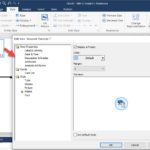Displaying icon frames
การโชว์เฟรมของ Icon เราสามารถเพิ่มสีของเฟรมที่อยู่รอบๆๆขอบของ Entity ที่รูปแบบการนำเสนอในลักษณะที่เป็น Icon ได้
(ในการตอนการเพิ่มรายการจะมีตัวเลือกรูปแบบการนำเสนออยู่ 7 รูปแบบ คือ icon evenframe themeline ฯลฯ หากเราต้องการให้โชว์เฟรมพร้อมสีที่อยู่รอบขอบของ Entity จะต้องเลือก แบบแรก คือ Icon รวมถึง Icon ที่แสดงบนในรูปแบบ themelines ด้วย)
วงกลมของเฟรมที่สร้างรอบๆๆ Icon และ ใน icon ของ theme line ในขณะเดียวกันหากเราสร้างเฟมในรูปภาพ มันจะสร้างเป็นเฟรมสี่เหลี่ยมหรือสี่เหลี่ยมผืนผ้ารอบรูปภาพ
การสร้างเฟรม เป็นการสร้างเพื่อให้ดูน่าสนใจ กำหนดให้เป็น Entity หลักได้ นอกจากนี้ แล้วการสร้างเฟรม ยังเป็นการเน้นให้เห็นเป็นกลุ่มของ Entities และสามารถเปลี่ยนแปลงการปรากฏตัวของมันที่เราเลือก โดยใช้ฟั่งชั่นอื่นได้ เช่น
การคำสั่งในเครื่องมือสำหรับวิเคราะห์ จำพวก การกรอง การใช้คำสั่ง SNA (Social Network Analysis)
นอกจากนี้แล้วเฟรมที่เราสร้างสามารถกำหนดเพิ่มเติมได้ หากมี Attributes รวมอยู่ด้วยโดยการใช้คำสั่งหรือนำไปใช้ในการจัดรูปแบบตามเงื่อนไขที่เรากำหนดเอง
การใช้โปรแกรม I2 การโชว์เฟรมของ Icon
การเพิ่มเฟรมในกรณีที่เราเลือก
- ให้เปิดหน้าต่าง แก้ไขคุณสมบัติของรายการที่เราต้องการเพิ่มเฟรม อาจจะใช้วิธีการดับเบิลคลิกตรง รายการก็ได้ เพื่อเปิดหน้าต่างแก้ไข
- ในหน้าต่างแก้ไขคุณสมบัติ ให้เลือก Style > Frame.
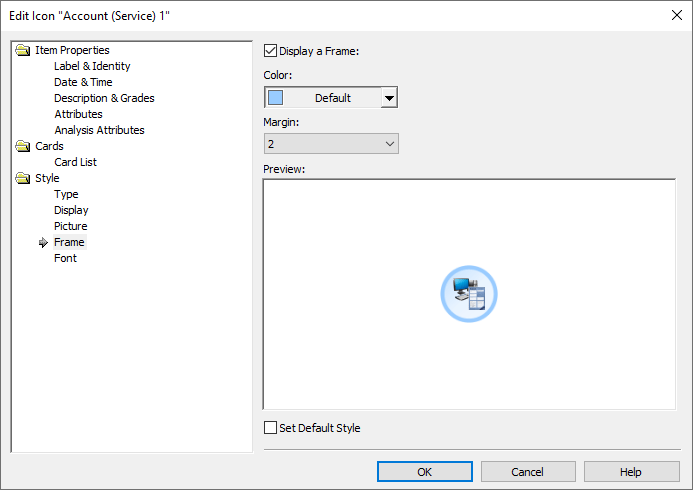
ในหน้าต่างแก้ไขคุณสมบัติ เมื่อเราใช้คำสั่งตามขั้นตอนที่ผ่านมาแล้ว จะเจอกับการเลือกข้อมูลในกรอบขวามือ
- ให้เลือกโดยทำเครื่องหมายหน้า Display a Frame:
- ในกรอบที่แสดงตัวอย่างจะโชว์ตัวอย่างให้เห็นลักษณะของชาร์ตที่จะปรากฏให้เราเห็นบนชาร์ต เฟรมจะถูกสร้างขึ้นมาให้มีขอบสีน้ำเงิน และกำหนดความกว้างได้โดยการเลือก Margin:
- ในกรณีที่เราต้องการเปลี่ยนสี สามาถเลือกเปลี่ยนสีได้โดยการเลือกตรง color:
- คลิก Ok
ส่วนตัวเลือก เราจะเลือกหรือไม่เลือกก็ได้อีกตัวคือ Set default Style คือการกำหนดค่าปัจจุบันที่เรากำลังแก้นี้ ให้เป็นค่าหลักของโปรแกรม (ส่วนมากไม่มีผล พอปิดโปรแกรมค่านี้ จะหายไป ต้องเข้าไปแก้ template ดีกว่า
จะเห็นว่า การสร้างเฟรมให้กับ icon ทั้งในกรณีที่แสดงผลในรูปแบบการนำเสนอที่เป็น Icon หรือ theme line เป็นการเพิ่มลักษณะที่แสดงค่าที่ปรากฏบนชาร์ต เพื่อเน้นหรือสร้างความน่าสนใจได้ค่อยข้างจะดีและสะดวก รวมทั้งยังสามารถไปใช้ในงานหรือคำสั่งต่างๆๆ ได้อีก
อ่านเพิ่มเติมจากข้อมูลของผู้ผลิตในศูนย์กลางการเรียนรู้